Cara Mempercepat Startup Windows Dengan Msconfig, Mudah!
Dianisa.com – Mempercepat Booting Windows 7, 8, dan 10 Dengan Msconfig. Di saat baru saja membeli atau menginstall sistem operasi Windows, tentunya laptop atau komputer yang kita miliki berjalan sangat cepat dan ringan, terutama pada saat Startup Windows dan menjalankan beberapa aplikasi Windows.
Namun seiring berkembangnya waktu, performa tersebut serasa menurun. Hal itu terjadi pada semua bagian, salah satunya adalah Startup Windows. Startup yang berjalan lambat terjadi karena banyaknya program yang berjalan secara bersamaan dengan program Boot Windows.
Kita sebagai pengguna tentunya serasa tidak betah menunggu Loading Startup yang lama, paling buruk loading Startup bisa sampai beberapa menit. Padahal kalau dibandingkan saat baru membeli laptop, loading startup hanya beberapa detik saja.
Banyaknya Aplikasi atau software yang berjalan secara bersamaan dengan program Startup membuat booting terasa sangat lama. Lalu, apa solusi mengenai masalah tersebut? Simak ulasan lengkapnya berikut ini.
Lihat Artikel Terkait Desktop
- Membersihkan Registry Windows
- Melihat Versi Windows Yang Kita Gunakan
- Menghilangkan Icon Tanda Panah Shortcut Windows 7, 8, dan 10
- Merawat Baterai Laptop Agar Awet & Tahan Lama
Mempercepat Booting Windows Dengan MSCONFIG
Msconfig merupakan sebuah fitur sekaligus program Windows yang mengatur semua program yang berjalan pada Startup atau Boot Windows. Dengan fitur Startup, anda bisa membuat booting lebih cepat dari sebelumnya.
Bagaimana caranya? Caranya adalah mengurangi program aplikasi yang berjalan bersamaan dengan Booting Sistem. Untuk lebih jelasnya, anda bisa ikuti langkah – langkahnya berikut ini.
1. Pertama, pastikan laptop anda sudah dalam keadaan menyala. Coba klik “Start”, kemudian pilih “RUN”. Selanjutnya anda ketik “msconfig” tanpa tanda kutip, lalu tekan tombol enter.

2. Dan secara otomatis, anda akan dibawa pada tampilan fitur “System Configuration”. Selanjutnya anda pilih tab “Startup”. Pada bagian tersebut, anda bisa hilangkan centang pada beberapa aplikasi yang tidak begitu penting untuk boot bersamaan dengan sistem Windows. Jika misalnya, aplikasi Microsoft menurut anda tidak terlalu penting maka hilangkan centang pada software tersebut.
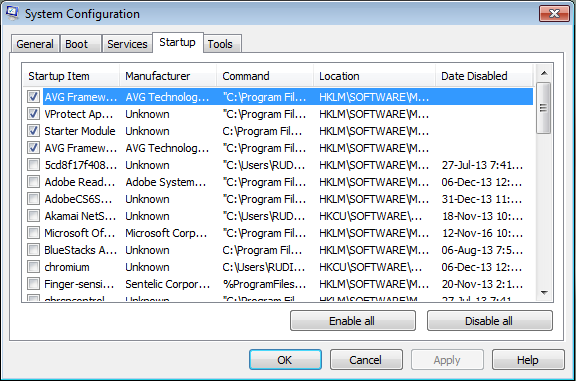
3. Lakukan “Apply”, dan anda bisa coba buktikan sendiri kecepatan startup dengan melakukan boot ulang. Semoga nantinya booting serasa lebih cepat dibanding sebelumnya.
4. Selesai.
Akhir Kata,
Dengan adanya metode diatas, semoga bisa membantu para pengguna Windows dalam Mengatasi Loading Startup Yang Berjalan Lama.
Bagikan artikel diatas melalui sosial media agar lebih berguna dan bermanfaat. Jika ada sesuatu yang ingin anda tanyakan atau sampaikan, silahkan tulis melalui kolom komentar dibawah ini. Terima kasih dan selamat mencoba!!
Discussion | 0 Comments
*Komentar Anda akan muncul setelah disetujui
-
Pengaturan atau setelan adalah bagian yang pastinya penting pada sebuah perangkat teknologi, khususnya Android. Dengan adanya…Update
-
Firefox merupakan salah satu peramban web yang cukup terkenal dikalangan pengguna Internet, baik pada Android, IOS,…Update
-
VIVO menjadi salah satu produsen smartphone yang cukup memiliki banyak peminat di Indonesia setelah OPPO. Yap,…Update








